-
Tutoriel 36 .
Merci aux traducteurs/traductrices grâce à qui mes tutoriels voyagent .
Traduit en
 Par Inge-Lore que je remercie .
Par Inge-Lore que je remercie .(un clic sur le drapeau pour accéder à la traduction )
Sa superbe version :
Traduit en
 par Byllina que je remercie .
par Byllina que je remercie .( pour accéder à sa traduction un clic sur le drapeau )
Sa magnifique version :
Traduit en
 par LisaT que je remercie .
par LisaT que je remercie .Pour accéder à sa traduction cliquer sur le drapeau .
Sa superbe version :
Tutoriel fait avec paint shop pro 12 .
Les tubes utilisés viennent de divers groupes de partage et/ou
de mes recherches sur le net. Ils sont à usage unique pour ce tutoriel
et ne doivent pas être partagés ou pris pour resservir dans
vos propres tutoriels. Ce tutoriel est issu de mon imagination.
Toute ressemblance avec un autre tutoriel ne serait que pure coïncidence.
Par respect ne pas le diffuser sur vos sites, blogs ou
forums sans mon accord. (N’oubliez pas de signer vos créations
afin d’éviter le plagiat (de plus en plus courant malheureusement).
Si vous mettez vos réalisations d’après l’un de mes tutoriels sur
vos sites, blogs, groupe et forum pensez à mettre le lien menant vers
ce tutoriel. ) Merci pour votre compréhension.
Je remercie les tubeurs et tubeuses pour leur travail car sans eux
nous ne pourrions pas faire nos créations.
Amusez-vous bien.
Matériel
1 texture (tuile reçu groupe de partage)
A placer dans le dossier texture de psp.
1 image:519811_barcraigs-réservoir_scotland (source Google image)
1 tube personnage: cal_guis_12_03_2008_glamour.png
(reçu groupes de partage)
1 tube fleurs : Zenyra- Fleurs 33.psp (reçu groupe de partage)
4 Sélections (à enregistrer dans le dossier sélection de psp)
Filtres nécessaires :
Fläming pear : (flexiby 2 ) (pour celles/ceux qui auraient
des dificcultés pour la forme je vous la mets dans le matériel.
Vous n’aurez plus qu’à la coloriser dans vos tons ne pas oublier de lui faire
L’effet image miroir de l’étape 5)
Filters Unlimited 2.0: Andrew’s Filters 5: In To The Center Of Things
(fourni avec le matériel à placer dans unlimited 2.0)
Graphics plus: (cross shadow)
AP01 (innovations): (Lines-SilverLining)
Murra’s meister : (perspective tiling)
Merci Tine de m'accorder cette faveur .
Etape 1
Ouvrir un calque transparent de 950/600
Remplir du dégradé linéaire : Angle : 45- répétitions : 1-
Réglage, flou, flou radial :
Tourner et elliptique cochés – Intensité : 100%-
Décalage H 50% - Décalage V : 50%- Protéger le centre : 0%-
Etape 2
Calque, dupliquer.
Image miroir, image renverser.
Opacité du calque à 50.
Fusionner avec le calque de dessous.
Etape 3
Calque dupliquer.
Image redimensionner à 80 % tous les calques décochés.
Effet module externe, flaming pear, flexiby 2 :
( forme fourni dans le matériel )
Outil sélection ou S au clavier :
Haut : 0 - Gauche : 0- Bas : 600 - Droite : 260.
Edition effacer ou supprimer au clavier.
Sélection , ne rien sélectionner .
Etape 4
Calque dupliquer. Image miroir.
Placer comme sur la capture :
Sélection, charger à partir du disque la sélection 1.
Edition effacer ou supprimer au clavier.
Sélection, ne rien sélectionner.
Fusionner avec le calque de dessous.
Etape 5
Fermer l’œil du calque du bas (raster1)
si vous le souhaiter afin de mieux travailler.
Toujours positionné sur copie de raster 1.
Edition copier /coller comme nouvelle image.
Image miroir.
De nouveau édition copier.
Retourner sur notre tag. Sélection sélectionner tout.
Sélection flottante, sélection statique.
Calque nouveau calque.
Edition, Coller dans la sélection.
Opacité du calque à 50.
Réglage, netteté, netteté.
Sélection, ne rien sélectionner.
Etape 6
Toujours sur ce calque.
Sélection, charger à partir du disque la sélection 1BIS
Calque nouveau calque.
Outil, pot de peinture,
Remplir la sélection avec un dégradé linéaire
Angle : 45- répétitions : 5 :
Sélection, ne rien sélectionner.
Fusionner avec le calque de dessous deux fois.
Etape 7
Calque, nouveau calque.
Outil sélection personnalisé ou S au clavier.
Haut : 200 – Gauche : 260 Bas : 400 – Droite : 291.
Outil, pot de peinture, remplir de la couleur avant plan (foncée)
Facultatif : effet module externe : graphics plus cross shadow par défaut
Sélection, ne rien sélectionner.
Calque dupliquer. Image miroir.
Placer comme sur le modèle :
Fusionner avec le calque de dessous deux fois .
Etape 8
Effet, d’image décalage : décalage H : -97 – Décalage V : 0
Outil sélecteur activé ou K au clavier.
Etirer vers la droite et vers la gauche :
Désactiver le sélecteur (M au clavier)
Si vous avez fermez l’œil de votre fond (raster 1)
vous pouvez le rouvrir.
Etape 9
Nous sommes toujours en haut de la pile (Copie de raster 1)
Sélection, charger à partir du disque la sélection 2.
Effet de texture, texture : dans le menu déroulant chercher
la texture «tuile « (fourni dans le matériel)
couleur arrière plan (claire) configurée ainsi :
Sélection, inverser la sélection.
Effet 3D, ombre portée : 6/6/75/30/ noire.
Refaire cette ombre portée en négatif : -6/-6/75/30/ noire.
Sélection , ne rien sélectionner .
Etape 10
Sur le même calque.
Outil sélection personnalisée ou S au clavier :
Haut : 199 – gauche : 44 – Bas : 398 – Droite 903.
Transformer la sélection en calque.
Effet, module externe, Filters Unlimited 2.0:
Andrew’s Filters 5: In To The Center Of Things:
Configuré ainsi :
Sélection, ne rien sélectionner.
Pour ma version j’ai mis ce calque sur luminance .
Etape 11
Toujours positionner sur ce calque (sélection transformée)
Calque, dupliquer, image renverser.
Opacité du calque à 50.
Fusionner avec le calque de dessous.
De nouveau, calque dupliquer, image miroir.
Opacité du calque à 50.
Fusionner avec le calque de dessous.
Effet module externe : graphics plus, cross shadow :
81/50/50/50/50/50/50/128 :
Etape 12
Nos calques et notre tag ressemble à ceci :
Toujours en haut de la pile (sélection transformée)
Réglage : Ajouter/supprimer du bruit :
Ajouter du bruit : uniforme et monochrome cochés : bruit : 15 %:
Réglage, netteté, netteté.
Fusionner avec le calque de dessous.
Etape 13
Sélection, charger à partir du disque la sélection 3.
Calque , nouveau calque .
Copier/coller dans la sélection l’image :
519811_barcraigs-réservoir_scotland ou la votre.
Calque, nouveau calque.
Effet 3D découpe : 5/5/75/25/noire.
Calque, nouveau calque.
Refaire l’effet 3D découpe en négatif : -5/-5/75/25/noire
Fusionner avec le calque de dessous deux fois.
Etape 14
La sélection toujours active.
Effet module externe : alien skin Eye Candy 5 impact : glass :
Setting: choisir: clear - basic :
Sélection, ne rien sélectionner
Opacité du calque entre 50 et 60 (à vous de voir)
Calque dupliquer, image miroir.
Fusionner avec le claque de dessous.
Réglage netteté , netteté .
Etape 15
Reprendre l’image du paysage.
Image miroir. Edition copier .
De retour sur notre tag .
Sélection, charger à partir du disque la sélection 4.
Calque, nouveau calque.
Copier/coller dans la sélection l’image :
519811_barcraigs-réservoir_scotland ou la votre.
Calque, nouveau calque.
Effet 3D découpe : 5/5/75/25/noire.
Calque, nouveau calque.
Refaire l’effet 3D découpe en négatif : -5/-5/75/25/noire
Fusionner avec le calque de dessous deux fois.
Effet module externe : alien skin Eye Candy 5 impact : glass :
Setting: choisir: clear - basic: (même configuration que pour l’étape 14)
Sélection, ne rien sélectionner.
Opacité du calque entre 50 et 60 (à vous de voir).
Calque dupliquer, image miroir.
Fusionner avec le calque de dessous.
Etape 16
Nos calques et notre tag ressemble à ceci :
Nous sommes sur le raster 3.
Fusionner avec le calque de dessous deux fois.
Outil baguette magique, tolérance 0.
Cliquer dans le centre de la forme :
Sélection modifier, agrandir de 3.
Calque nouveau calque, agencer déplacer vers le bas.
Copier/coller dans la sélection l’image
519811_barcraigs-réservoir_scotland ou la votre.
Mode du calque et opacité du calque au choix selon vos gouts.
Etape 17
Toujours sur ce calque.
Calque nouveau calque.
Effet 3D découpe : 5/5/75/25/noire.
Calque, nouveau calque.
Refaire l’effet 3D découpe en négatif : -5/-5/75/25/noire
Fusionner avec le calque de dessous.
Sélection, ne rien sélectionner.
Nos calques se présentent ainsi :
Etape 18
Se positionner sur le calque du bas (raster1)
Calque, nouveau calque.
Sélection, sélectionner tout.
Copier/coller dans la sélection l’image :
519811_barcraigs-réservoir_scotland ou la votre.
Sélection, ne rien sélectionner.
Effet d’image, mosaïque sans jointure par défaut.
Réglage, flou, flou radial :
Etape 19
Toujours sur ce calque.
Calque, dupliquer, image miroir, image renverser.
Opacité du calque à 50.
Fusionner avec le calque de dessous.
Mode du calque : lumière dure ou autre selon vos couleurs.
Effet de bord accentuer ou accentuer davantage .
Vous pouvez si vous le désirez baisser l’opacité de ce calque.
(Sur ma version j’ai baissé l’opacité à 80)
Nos calques se présentent ainsi :
Toujours positionner sur le 2ieme calque en partant du bas (raster 4)
Effet module externe, AP01 (innovations) : Lines-SilverLining :
10/-1/10/0/0/0- dans le menu déroulant choisir Dotty Grid:
Etape 20
Passer en haut de la pile. (Copie de raster1)
Edition, copier. Edition coller comme nouvelle image.
Laisser en attente nous en aurons besoin pour la déco.
Retourner sur le tag.
Sélection, sélectionner tout .
Calque, nouveau calque raster.
Effet 3D découpe : 5/5/75/25/noire.
Calque, nouveau calque.
Refaire l’effet 3D découpe en négatif : -5/-5/75/25/noire
Fusionner avec le calque de dessous.
Sélection, ne rien sélectionner.
Image, ajouter une bordure de 1 avant-plan (foncée).
Transformer en calque normal.
Etape 21
Calque dupliquer.
Réglage, flou, flou gaussien, rayon 10.
Effet, module externe, Murra’s meister , perspective tiling :
80/0/0/20/0/0/100/255 :
Se positionner sur le calque du bas (raster1)
Image , redimensionner à 90% tous les calques décochés .
Effet d’image décalage : Décalage H : 0 – Décalage V : 30
Affichage règle, outil sélecteur activé ou K au clavier.
Placeur le pointeur sur le curseur central du bas et remonter jusqu’à 485 :
Etape 22
Désactiver la règle et l’outil sélecteur M au clavier.
Calque, nouveau calque.
Calque agencer, placer en bas de la pile.
Remplir de la couleur avant-plan (fonçée).
Revenir sur le calque juste au dessus (raster 1)
Calque dupliquer.
Effet module externe, toadies, what are you : 27/20
Effet de bord accentuer ou accentuer davantage .
Etape 23
Sur ce même calque (copie de raster1)
Calque, agencer, déplacer vers les bas.
Mode du calque, multiplier ou autre selon vos couleurs.
Sur le calque du dessus (raster1), effet 3D, ombre portée :
6/6/70/30/ noire.
Refaire cette ombre portée en négatif : -6/-6/70/30/noire.
Passer en haut de la pile (le calque du sol).
Effet module externe, Filters Unlimited 2.0: &<Background DesignersIV:
@Night Shadow par défaut :
Etape 24 la déco
Image, ajouter une bordure de 3 avant plan (foncée).
Laisser pour l’instant le tag nous allons travailler un peu sur l’image
mise de coté à l’étape 20.
Effet géométrique, cercle, transparent coché.
Image redimensionner tous les calques décochés à 20 %.
Edition copier.
Edition coller comme nouveau calque sur le tag.
Placer comme sur le modèle :
Mode du calque au choix selon les gouts
( sur ma version j’ai choisi le mode multiplier)
Calque dupliquer.
Effet d’image décalage : décalage H : 0 – Décalage V : -320
Copier/coller comme nouveau calque le tube :
cal_guis_12_03_2008_glamour.png(ou le votre)
Image miroir.
Placer à gauche (voir modèle final)
Redimensionner si nécessaire.
Effet 3D, ombre portée : 6/30/50/15/ noire.
Réglage, netteté, netteté.
Copier/coller le tube fleurs : Zenyra- Fleurs 33.psp
Image redimensionner à 60 % tous les calques décochés.
Placer à droite (voir modèle final)
Effet 3D, ombre portée : -6/-30/50/15/ noire.
Réglage, netteté, netteté.
Etape finale.
Sélection, sélectionner tout.
Image ajouter une bordure de 20 couleur arrière-plan. (Claire)
Sélection inverser.
Réglage : Ajouter/supprimer du bruit même configuration que l’étape 12
Ajouter du bruit : uniforme et monochrome cochés : bruit : 15 % :
Réglage netteté, netteté.
Sélection, ne rien sélectionner.
Ajouter une bordure de 3 couleur avant-plan (foncée).
Apposer votre signature.
Fusionner, tout aplatir.
Redimensionner @ 950 de largeur.
Réglage netteté, netteté masque flou : rayon : 2,00-
intensité : 60-écrêtage : 4- Cocher luminance uniquement.
Il ne reste plus qu’@ enregistrer le travail :
Fichier enregistrer sous en JPG.
Un autre modèle avec les tubes :
1 image: Pink-roses-flowers-butterflies (source Google image)
1 tube personnage: MR_Pretty in Pink (reçu groupes de partage)
1 tube deco : KRISDECO1 (reçu groupe de partage)
Fait le : 16 Juin 2014
Testé et corrigé le 17 Juin 2014 par MarieVic que je remercie
pour sa patience. Sa version :
J’espère que ce tutoriel vous @ plu.
Si vous rencontrez quelques problèmes que ce soit,
faites-le moi savoir je corrigerais. Je vous remercie
du fond du cœur d’avoir pris le temps de le faire et
serais heureuse de recevoir vos versions ce qui
serait pour moi la plus belle des récompenses .

-
Commentaires
Bonsoir ...j'ai tout préparée pour attaquer ton tuto ...qui me semble bien long ...je vais m'armer de patience ...bonne soirée !!
Alors si malgré sa " longueur " tu as réussi à dompter ta patience
je me ferais un plaisir d'afficher ta version dans la galerie adéquat .
Bises et bonne soirée .
Sweety
 Suivre le flux RSS des commentaires
Suivre le flux RSS des commentaires
 Ajouter un commentaire
Ajouter un commentaire


































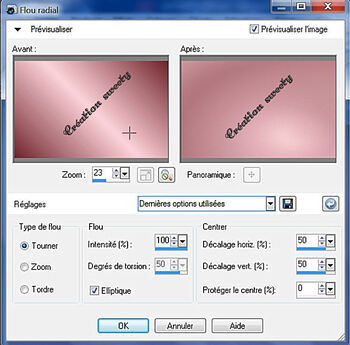
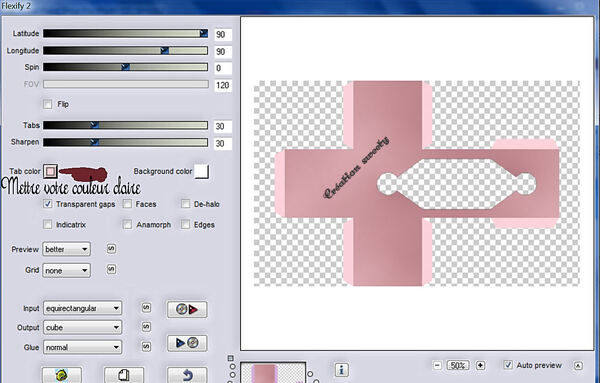










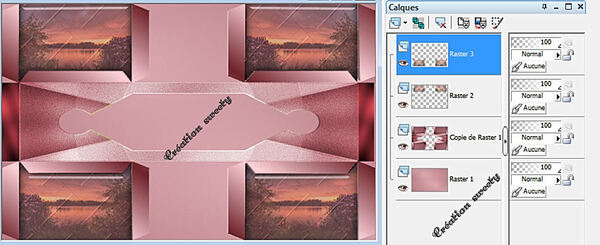
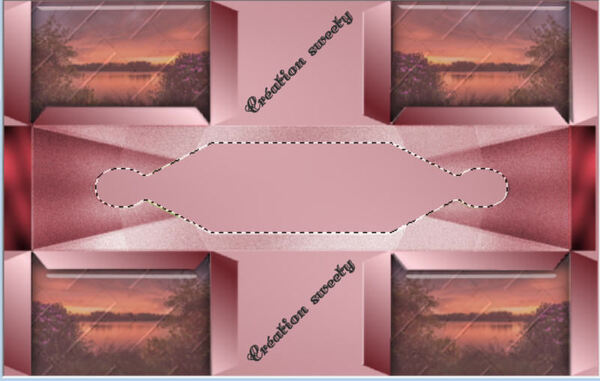
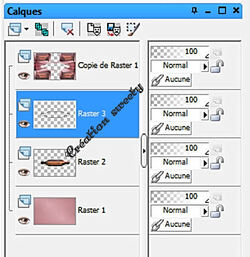














au secours Sweety ,je me suis installée pour faire ton tutoriel36 ,mais ,je ne vois pas dans mon dossier la selection1,il y en a une une mais cela ne correspond pas .alors ,je mets de coté jusqu'a réponse ,fais le sur gmail ,je serais sur de ne pas te loupé ..........................m d r
merci ,a +++++++++++++++++++++
bisous